
SilverFastレビューシリーズ 05 Epson純正ソフトとの比較
フィルムスキャンに使用しているEpson GT-X980ですが、このスキャナには純正のスキャンソフトが付属しています。
この純正スキャンソフトの使い勝手と、そしてスキャン時に個人的に最も重視している「チリ・ゴミ補正機能」の性能について、レビューしてみようと思います。
基本的な設定
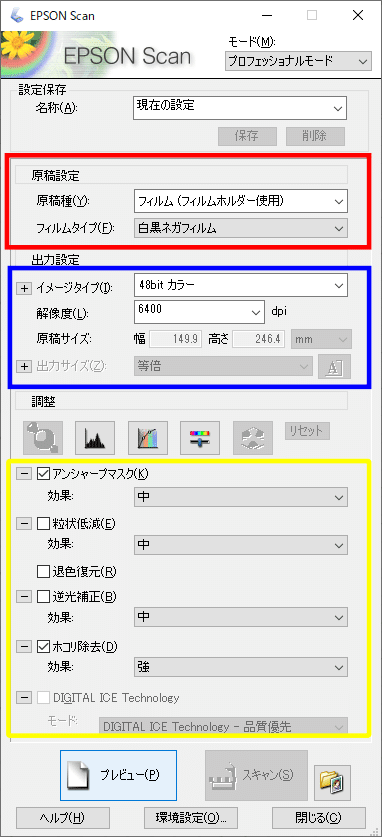
この画面がEpson Scanの基本設定画面で、
・赤:読み取るフィルムの種類などを設定
・青:解像度とスキャン画像の設定
・黄:アンシャープマスク、ホコリ除去などの機能ON/OFFと強度設定
といった具合です。
フィルムをスキャナにセットして、

「プレビュー」をクリックすると、スキャナがフィルムを読み込み、プレビュー画面に概要が表示されます。

なお、プレビュー画面は「サムネイル」と「通常表示」がありますが、扱いやすいのは「通常表示」のほうかもしれません。
上図の青枠がプレビュー領域です。
また、基本的な設定画面の下部の「環境設定」をクリックすると

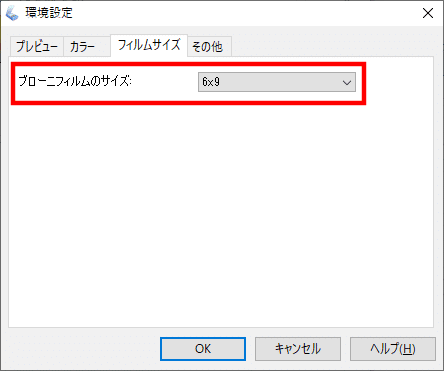
フィルムのサイズなどを選択できます。
ゴミ除去機能について
さて、ゴミ除去機能の設定についてですが、Epson Scanでは設定できるものが2種類あります。
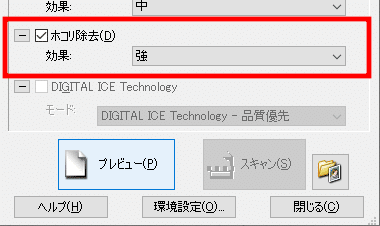
一つは上図の「ホコリ除去」で、効果は強・中・弱から。
Digital ICEとの併用は出来ないようです。
そして、

Digital ICE機能です。
こちらは「品質優先」か「速度優先」を選べます。
スキャン例
まずはDigital ICEがOFF、ホコリ除去がON(強)の状態でスキャンしたものがこちら。

この1枚のスキャンに要した時間は約17分。
空の部分には白いゴミが残ってますね。
続いてDigital ICEを品質優先でON、ゴミ除去をOFFにした状態の例。
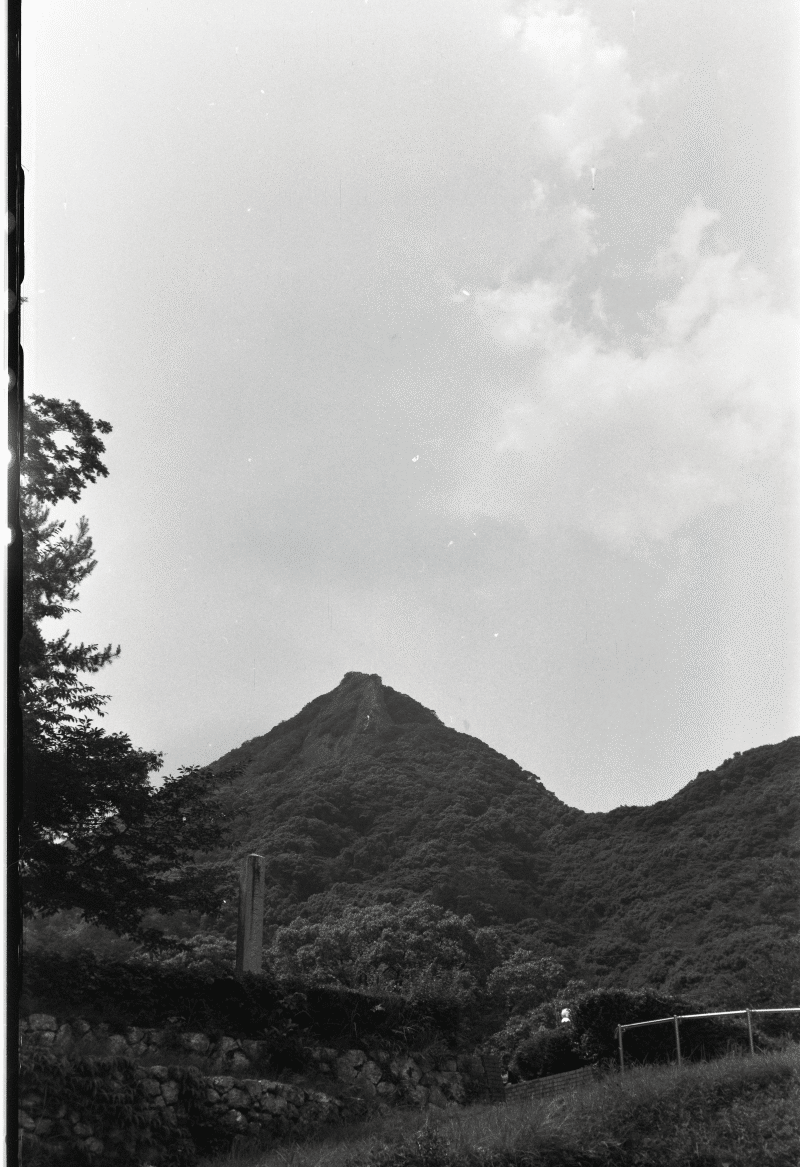
Digital ICE機能は結構リソースを食うようで、2度ほどエラーが発生して不正終了してしまいました。
解像度を3200ppiに落として、8分間で読み込み終了。
空の部分に点在していた、小さい黒い点のようなゴミが薄くなっています。
「ゴミ除去」機能よりはDigital ICEの方が、除去性能が若干高いようです。
最後に、SilverFastでSRDx機能を使用してスキャンした結果がこちら。

空に出ていた白いゴミが結構キレイに除去されてます。
スキャン終了までに要した時間は7分半程度です。
左上部分などには白いゴミが残っていますが、除去性能についてはSilverFastのSRDxの方が明確に上だとわかります。
あと、ゴミ除去に関する設定内容の細かさなどについても、Epson Scanと比較してSilverFastの方が遥かに使いやすかったです。
Epson Scanもなかなか使いやすいものではあるんですが、設定の自由度やゴミ除去の効果、スキャン終了までの時間等の面からみて、SilverFastの方が性能面で上かなと感じます。
もっとも、Epson Scanがスキャナに付属する無償のソフトであり、また純正ソフトならではの安心感などもありますので、有償ソフトのSilverFastと性能面で比較するのはどうかな、とも思うところはあります。
ただ、特に「モノクロフィルムのゴミ除去」というちょっとニッチな分野ではありますが、割とはっきり性能差が見て取れたのは、なかなか面白い結果になりました。
